আপনি কি আপনার ওয়ার্ডপ্রেস ফর্মগুলি পূরণ করা সহজ করতে চান এবং সেগুলি তৈরি করার সময় সময় বাঁচাতে চান? স্বয়ংক্রিয়ভাবে জনবহুল ক্ষেত্র উত্তর! WPForms-এর সাহায্যে, আপনি সহজেই গতিশীল ক্ষেত্র পছন্দ তৈরি করতে পারেন যা স্বয়ংক্রিয়ভাবে পোস্টের ধরন বা পণ্যগুলির মতো তথ্য ব্যবহার করে আপনার ফর্ম ক্ষেত্রের বিকল্পগুলি পূরণ করতে। এটি ফর্মগুলিকে আরও ব্যবহারকারী-বান্ধব এবং দক্ষ করে তোলে এবং এটি আপনাকে আরও সঠিক ডেটা সংগ্রহ করতে সহায়তা করতে পারে।
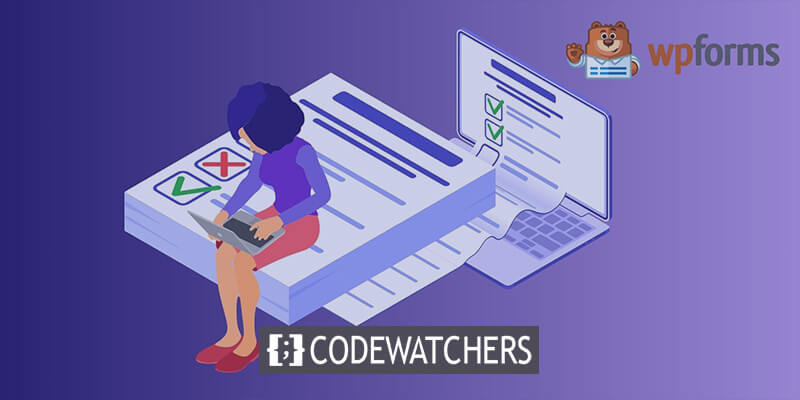
আপনি যদি আপনার ওয়ার্ডপ্রেস ফর্মগুলি পূরণ করতে এবং সময় বাঁচাতে সহজ করার উপায় খুঁজছেন, তাহলে স্বয়ংক্রিয়ভাবে জনবহুল ক্ষেত্রগুলিই যেতে পারে৷ WPForms এই বৈশিষ্ট্যটি সেট আপ করা সহজ করে, এবং আমরা এই নিবন্ধে আপনাকে দেখাব কিভাবে।
এই নিবন্ধে, আমরা আপনাকে দেখাব কিভাবে WPForms-এ স্বয়ংক্রিয়ভাবে জনবহুল ক্ষেত্র সেট আপ করতে হয়। আমরা আপনার ফর্মগুলিকে উন্নত করতে এই বৈশিষ্ট্যটি ব্যবহার করার জন্য কিছু টিপসও প্রদান করব৷
একটি গতিশীল ক্ষেত্র পছন্দ কি?
একটি গতিশীল ক্ষেত্র পছন্দ হল একটি ফর্ম প্রতিক্রিয়া যা আপনার ওয়েবসাইটের দর্শকদের জন্য স্বয়ংক্রিয়ভাবে পূরণ করা হয়। প্রতিটি উত্তর ম্যানুয়ালি টাইপ করার পরিবর্তে, আপনি স্বয়ংক্রিয়ভাবে বিকল্পগুলি টানতে WPForms কনফিগার করতে পারেন।
আশ্চর্যজনক ওয়েবসাইট তৈরি করুন
সেরা বিনামূল্যে পৃষ্ঠা নির্মাতা Elementor সঙ্গে
এখুনি শুরু করুনডায়নামিক ক্ষেত্রগুলি সাধারণত নির্বাচিত বিকল্পগুলিকে প্রাক-ভর্তি করে ফর্ম পরিত্যাগ কমাতে সাহায্য করতে পারে। এটি নির্ভুলতাকেও উন্নত করে কারণ দর্শকদের ম্যানুয়ালি তথ্য প্রবেশ করতে হবে না। ফর্মটি আপ-টু-ডেট থাকে কারণ WPForms সাম্প্রতিক আইটেমগুলিকে টেনে নেয়।
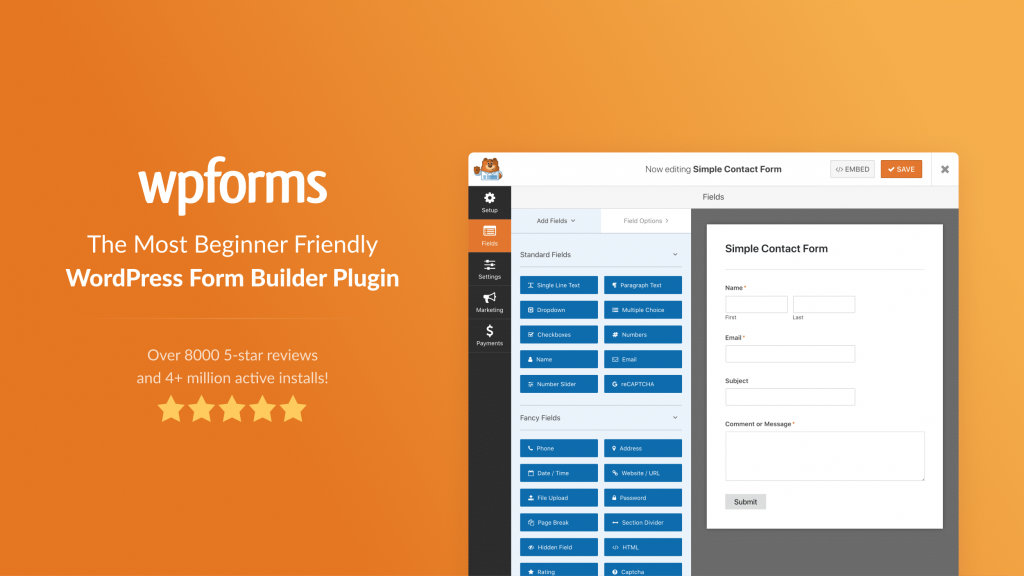
আপনি সহজ ড্র্যাগ-এন্ড-ড্রপ বিল্ডার ব্যবহার করে WPForms-এ ড্রপডাউন, একাধিক পছন্দ এবং চেকবক্স ক্ষেত্রে গতিশীল পছন্দ যোগ করতে পারেন। তারা এর জন্য নিখুঁত:
- একটি সমর্থন ফর্মে WooCommerce পণ্য,
- একটি অনুসন্ধান ফর্মে রিয়েল এস্টেট তালিকা,
- একটি আবেদনে চাকরির সুযোগ,
- একটি পশুচিকিত্সা ক্লিনিকে পোষা প্রাণীর বংশবৃদ্ধি,
- একটি যোগাযোগ ফর্মে পরিষেবা বিকল্প।
মূল সুবিধা হল এটি ফর্মগুলিকে আরও স্মার্ট এবং আপনার ব্যবসার প্রয়োজনে আরও কাস্টমাইজ করে। দর্শনার্থীদের জন্য ফর্মগুলি পূরণ করা সহজ করতে প্রাসঙ্গিক বিকল্পগুলির সাথে গতিশীল পছন্দগুলি স্বয়ংক্রিয়ভাবে জনবহুল হয়৷
কীভাবে ওয়ার্ডপ্রেস ফর্মগুলিতে ক্ষেত্রগুলি অটো-পপুলেট করবেন
WPForms এর সাথে একটি পরিচিতি ফর্মে স্বয়ংক্রিয়ভাবে জনবহুল WooCommerce পণ্য যুক্ত করা সহজ। এই পদক্ষেপগুলি অনুসরণ করুন:
- WPForms প্লাগইন ইনস্টল করুন
- আপনার ফর্মে একটি গতিশীল ক্ষেত্র যোগ করুন এবং পছন্দের উত্স হিসাবে WooCommerce পণ্যগুলি নির্বাচন করুন৷
- আপনার WPForms যোগাযোগ ফর্ম প্রকাশ করুন
এখন পণ্যগুলি স্বয়ংক্রিয়ভাবে ফর্ম ফিল্ডে জমা হবে। এই টিউটোরিয়ালটি ধাপে ধাপে প্রক্রিয়ার মধ্য দিয়ে যাবে।
WPForms প্লাগইন ইনস্টল করুন
প্রথমে, আমাদের WPForms প্লাগইন ইনস্টল এবং সক্রিয় করতে হবে। ইনস্টলেশনের পরে, আমাদের একটি নতুন ফর্ম যোগ করতে হবে।
প্রথমে, WPForms এ যান » নতুন যোগ করুন।
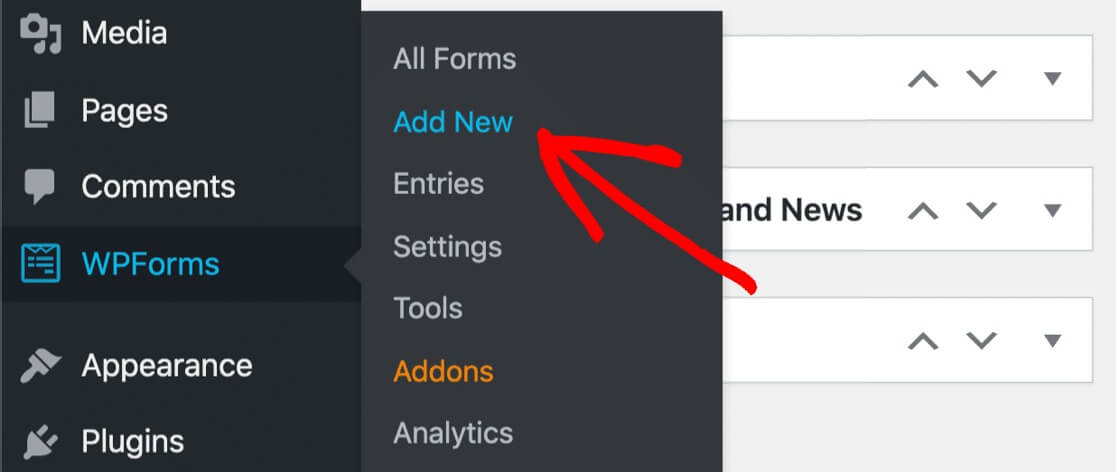
WPForms খোলে আপনার ফর্মের শীর্ষে একটি নাম লিখুন৷

এর পরে, সহজ যোগাযোগ ফর্ম টেমপ্লেট ক্লিক করে শুরু করা যাক।

আপনি এটি ক্লিক করলে ফর্ম নির্মাতা একটি পূর্ণস্ক্রীন উইন্ডো হিসাবে প্রদর্শিত হবে। প্রাথমিক যোগাযোগ ফর্মে ইতিমধ্যে নিম্নলিখিত ক্ষেত্র রয়েছে:
- নাম
- ইমেইল
- একটি বার্তা বা মন্তব্য
একটি ড্রপ-ডাউন ক্ষেত্র টেনে আনুন, তারপর স্বয়ংক্রিয়ভাবে উৎপন্ন উত্তর বিকল্প যোগ করুন।
ড্রপ-ডাউন ক্ষেত্রটি ডানদিকের ফর্ম প্রিভিউতে ক্লিক করে টেনে আনুন এবং সেখানে টেনে আনুন।
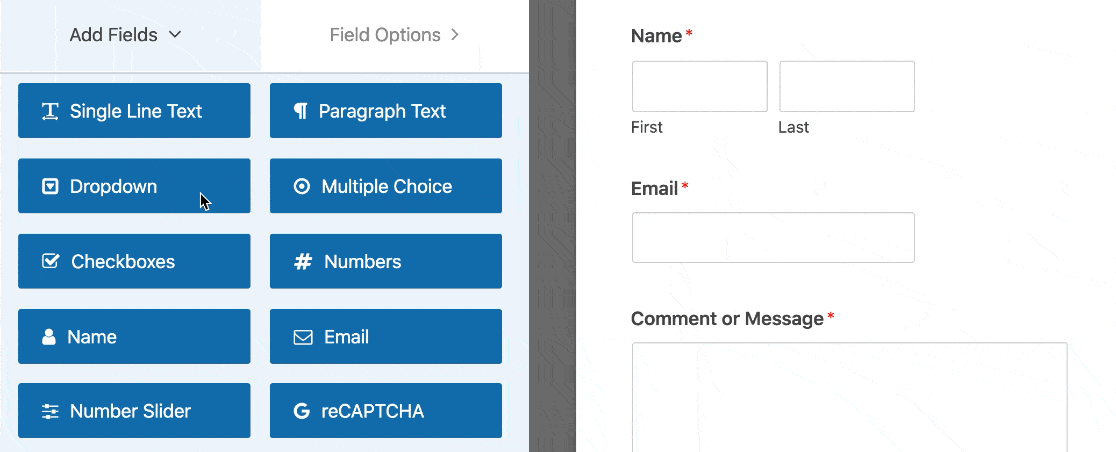
এরপরে, আপনার ড্রপডাউন খোলার পরে বাম দিকে সেটিংস প্রকাশ করতে একবার ক্লিক করুন। ড্রপডাউনে যা আছে তা আরও সঠিকভাবে প্রতিফলিত করতে এই লেবেলটি পরিবর্তন করা যাক।
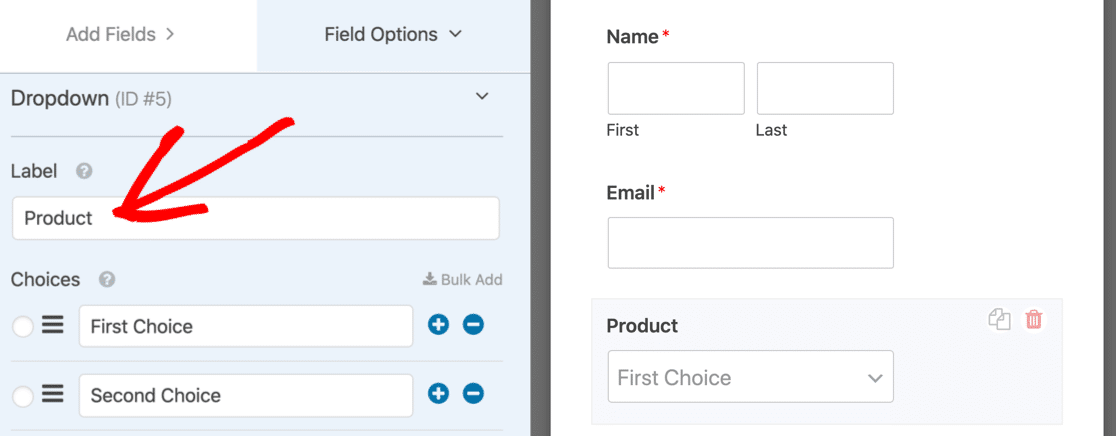
আপনি নীচে স্ক্রোল করার সাথে সাথে এখন কিছুক্ষণের মধ্যে উন্নত বিকল্পগুলি প্রসারিত করুন৷ এই ফর্মটি সম্পূর্ণ করা সহজ করতে, আমরা নিম্নলিখিত দুটি বিকল্প নির্বাচন করতে যাচ্ছি:
শৈলী - যেহেতু এটি ব্যবহারকারীদের তালিকা অনুসন্ধান করতে সক্ষম করে, তাই আমরা আধুনিক পছন্দটি বেছে নেব। এটি একটি দুর্দান্ত পদ্ধতি যা একটি খুব দীর্ঘ ড্রপডাউন ব্যবহারকে ব্যাপকভাবে সরল করে। আপনার দর্শকদের একাধিক বিকল্প থেকে বেছে নেওয়ার অনুমতি দেওয়ার জন্য, আপনি সহজেই একটি মাল্টি সিলেক্ট ড্রপডাউন তৈরি করতে পারেন।
স্থানধারক - একটি ক্ষেত্রের জন্য একটি স্থানধারক সেট করা সর্বদা একটি স্মার্ট পদক্ষেপ। যদিও একটি স্থানধারককে ডিফল্ট বিকল্প বলে মনে হয়, ভিজিটর এটি বেছে নিতে পারে না। তালিকার প্রথম প্রতিক্রিয়া স্বয়ংক্রিয়ভাবে নির্বাচিত না হয় তা নিশ্চিত করার জন্য এটি একটি চমৎকার কৌশল।
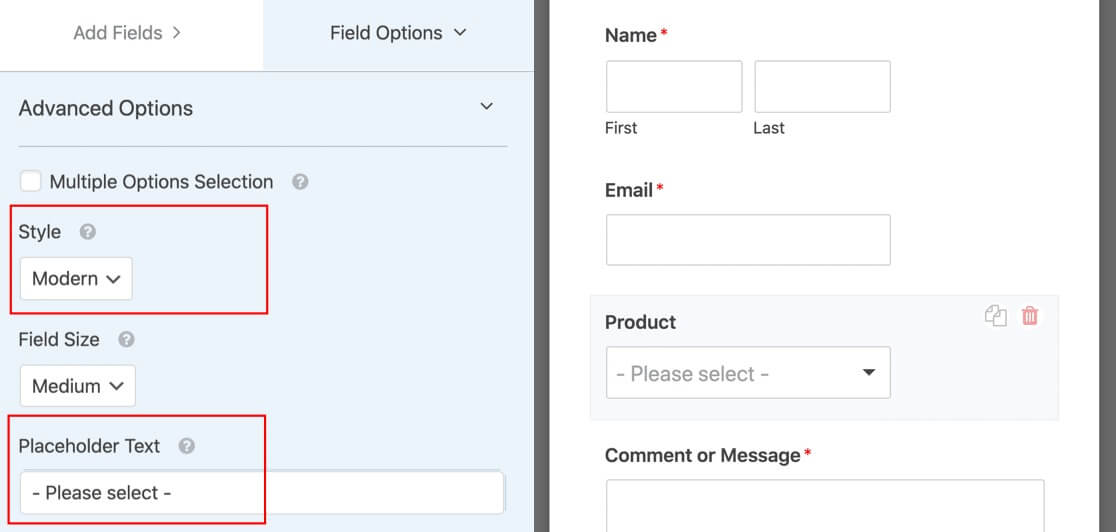
আমরা এখন গতিশীল ক্ষেত্রের পছন্দ যোগ করার জন্য প্রস্তুত।
আপনার স্বয়ংক্রিয় জনবহুল ক্ষেত্র যোগ করুন
ড্রপডাউন তালিকায় প্রদর্শিত বিকল্পগুলি এখন কনফিগার করা হবে।
গতিশীল ক্ষেত্রের বিকল্পগুলি ব্যবহার করার সময় আপনাকে সমস্ত উত্তর পূরণ করার বিষয়ে বিরক্ত করতে হবে না। WPForms আপনার পক্ষ থেকে প্রতিটি পছন্দ নির্বাচন করবে।
যখন আপনি আপনার ড্রপডাউনে উন্নত বিকল্পগুলি প্রসারিত করেন তখন দুটি বিকল্প উপলব্ধ থাকে: পোস্ট টাইপ এবং শ্রেণীবিন্যাস৷
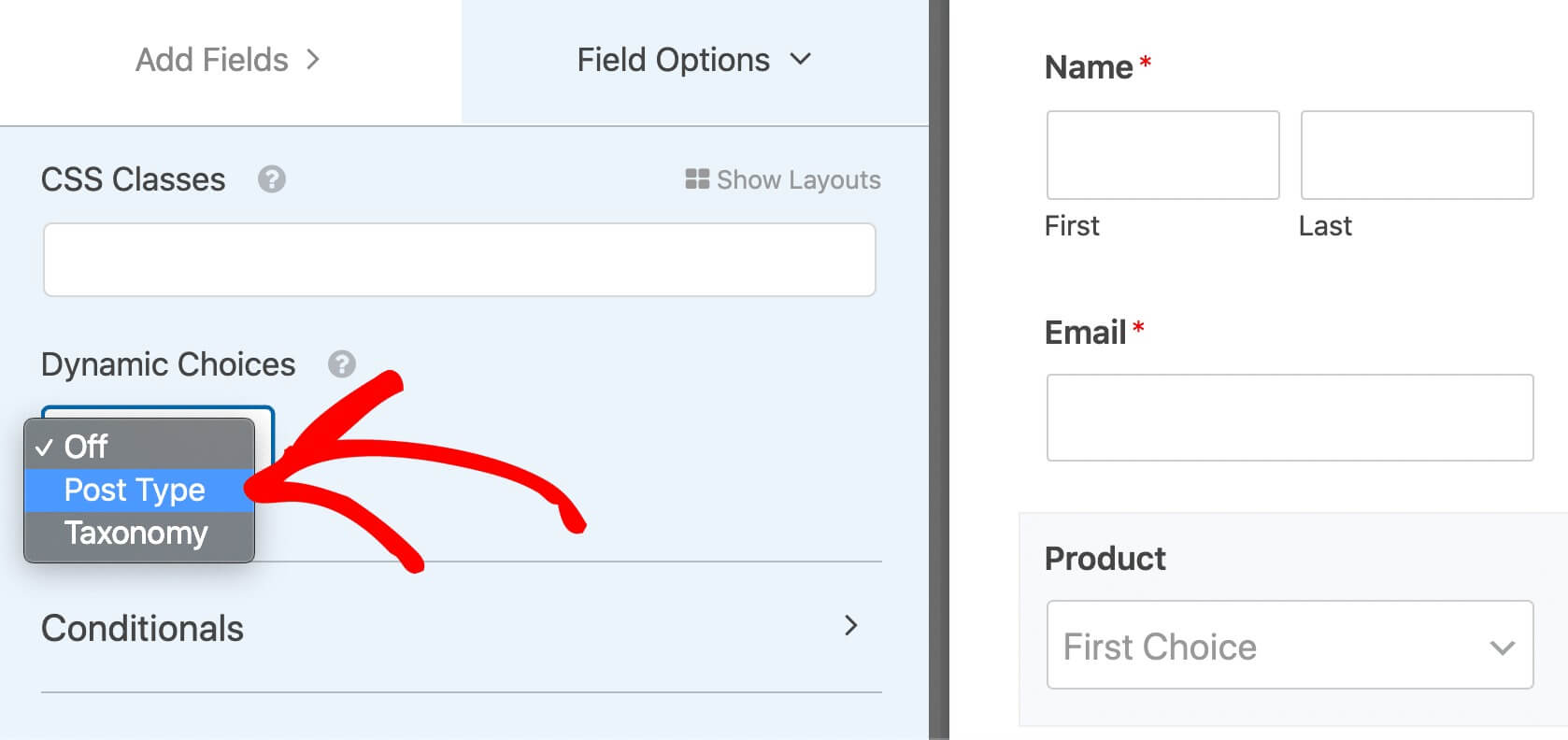
পোস্ট টাইপ আপনাকে ক্ষেত্রটি স্বয়ংক্রিয়ভাবে পপুলেট করতে একটি ডায়নামিক পোস্ট টাইপ উত্স ব্যবহার করতে সক্ষম করে। উপরের দ্বিতীয় ড্রপডাউনের বিকল্পগুলি একটি WooCommerce স্টোরে এর অনুরূপ হতে পারে:
- পোস্ট - আপনার সাইটের সমস্ত ব্লগ পোস্টের একটি তালিকা।
- পৃষ্ঠা - আপনার সাইটের সমস্ত পৃষ্ঠা তালিকাভুক্ত করে।
- পণ্য - আপনার দোকানে উপলব্ধ প্রতিটি আইটেমের একটি তালিকা।
এই সব পোস্ট ধরনের. যদি আপনার কোন সেট আপ কাস্টম পোস্ট ধরনের আছে, আপনি তাদের ব্যবহার করতে পারেন. আমাদের কাছে আরও দুটি কাস্টম পোস্টের ধরন সেট আপ করার কারণে, আমাদের কাছে বাছাই করার জন্য কয়েকটি অতিরিক্ত বিকল্প রয়েছে, উদাহরণস্বরূপ:
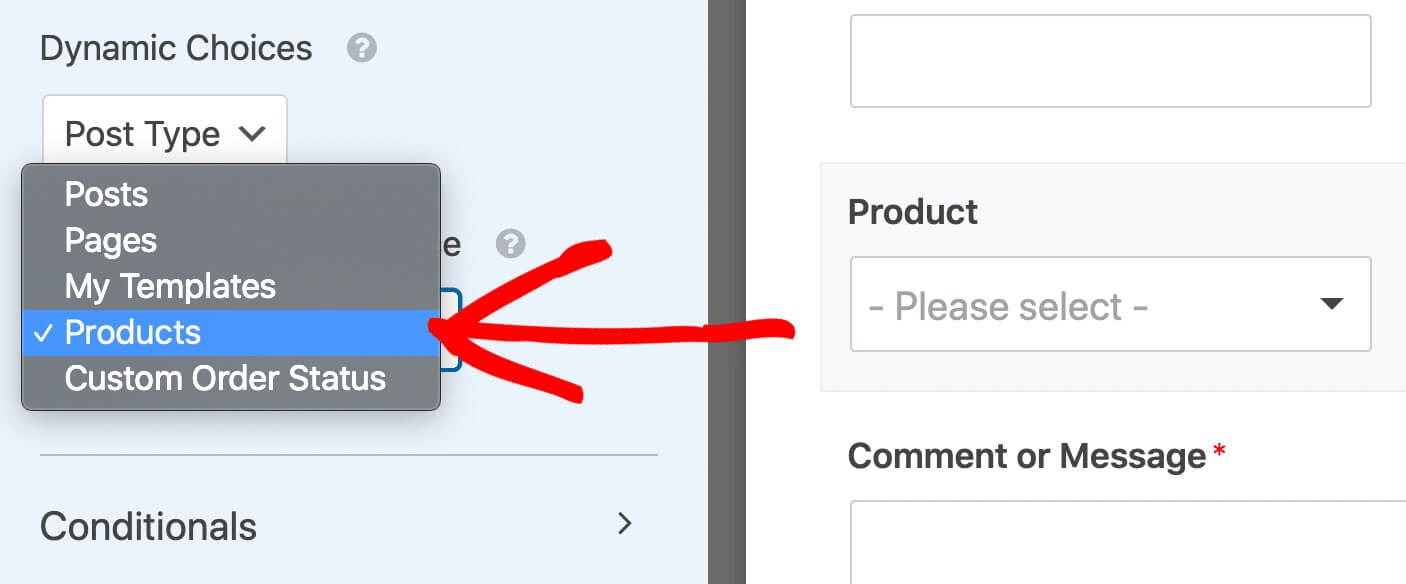
আসুন আপনার ফর্ম ক্ষেত্রগুলি স্বয়ংক্রিয়ভাবে পূরণ করতে আপনি যে বিকল্প পদ্ধতি ব্যবহার করতে পারেন তা পরীক্ষা করে দেখি।
আপনি যদি ড্রপডাউনে দ্বিতীয় বিকল্প, Taxonomies বেছে নেন তবে আপনি ডায়নামিক ট্যাক্সোনমি সোর্স নামে একটি দ্বিতীয় ড্রপডাউন দেখতে পাবেন।
এই ধরনের বিকল্পগুলি দ্বিতীয় ড্রপডাউন তালিকা থেকে নির্বাচন করা যেতে পারে:
- ব্লগ পোস্ট ট্যাগ - আপনার ব্লগ পোস্টে ব্যবহৃত সমস্ত ট্যাগ নাম টানুন।
- ব্লগ বিভাগ - আপনি আপনার ব্লগ বিষয়বস্তুর জন্য তৈরি করা বিভাগ থেকে নির্বাচন করুন।
- পণ্য বিভাগ - আপনার ই-কমার্স পণ্য বিভাগগুলির সাথে একটি ক্ষেত্র তৈরি করুন।
- প্রোডাক্ট ট্যাগ - পপুলেট অপশনে আপনার যোগ করা প্রোডাক্ট ট্যাগ ব্যবহার করুন।
- পণ্যের ধরন - পছন্দ হিসাবে পণ্যের রূপ বা প্রকারগুলি দেখান৷
আমাদের কাছে একটি ব্র্যান্ড শ্রেণীবিন্যাসও রয়েছে যা আমরা এই ক্ষেত্রে আমাদের ক্ষেত্রটি স্বয়ংক্রিয়ভাবে জনসংখ্যার জন্য ব্যবহার করতে পারি কারণ দোকানের মালিক ব্র্যান্ড অনুসারে পণ্যগুলিকে গ্রুপ করার জন্য একটি প্লাগইন প্রয়োগ করেছেন৷
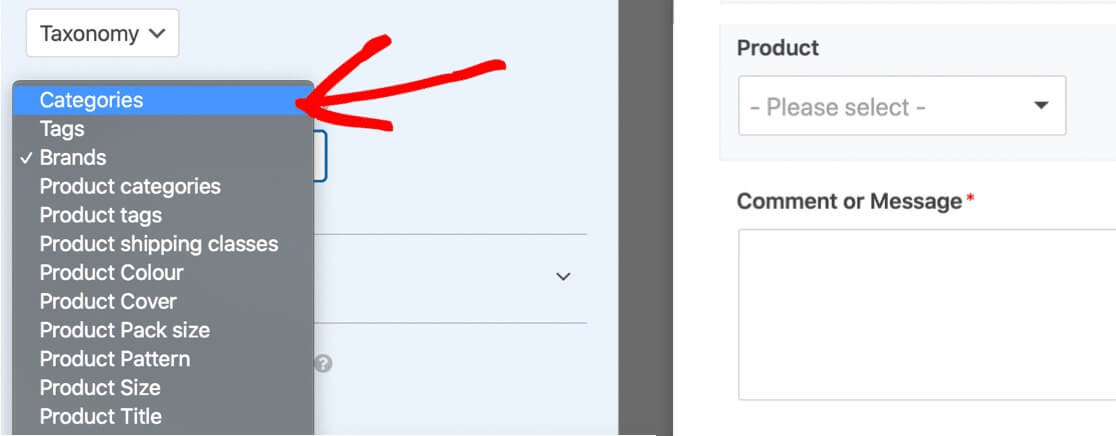
এই টিউটোরিয়ালে, আমরা পোস্টের ধরন বেছে নেব, তারপরে পণ্যগুলি। আমরা বিক্রি প্রতিটি আইটেম একটি তালিকা অন্তর্ভুক্ত করা হবে.
অটো-পপুলেট ফিল্ডে মাঝে মাঝে অনেক অপশন থাকে। আপনি যদি মেনু থেকে আইটেমগুলি সরাতে চান তবে স্বয়ংক্রিয়ভাবে জনবহুল ক্ষেত্রগুলি থেকে জিনিসগুলি বাদ দিতে আমাদের টিউটোরিয়ালটি দেখুন৷
আপনার ফর্ম প্রকাশ করুন
আপনার ফর্ম একটি পোস্ট, একটি পৃষ্ঠা, বা সাইডবারে, অন্যান্য জায়গার মধ্যে প্রকাশিত হতে পারে৷ যদিও এর জন্য একটি শর্টকোড ব্যবহার করা যেতে পারে, আমরা এম্বেড বিকল্প ব্যবহার করার পরামর্শ দিই।
ফর্ম নির্মাতার শীর্ষ মেনু থেকে এম্বেড নির্বাচন করে শুরু করুন।
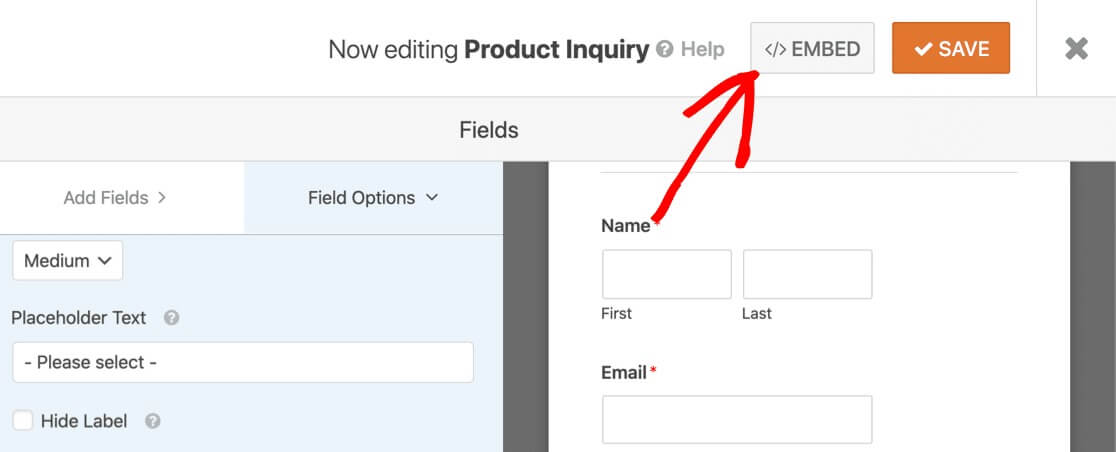
এরপর Create New Page এ ক্লিক করুন।
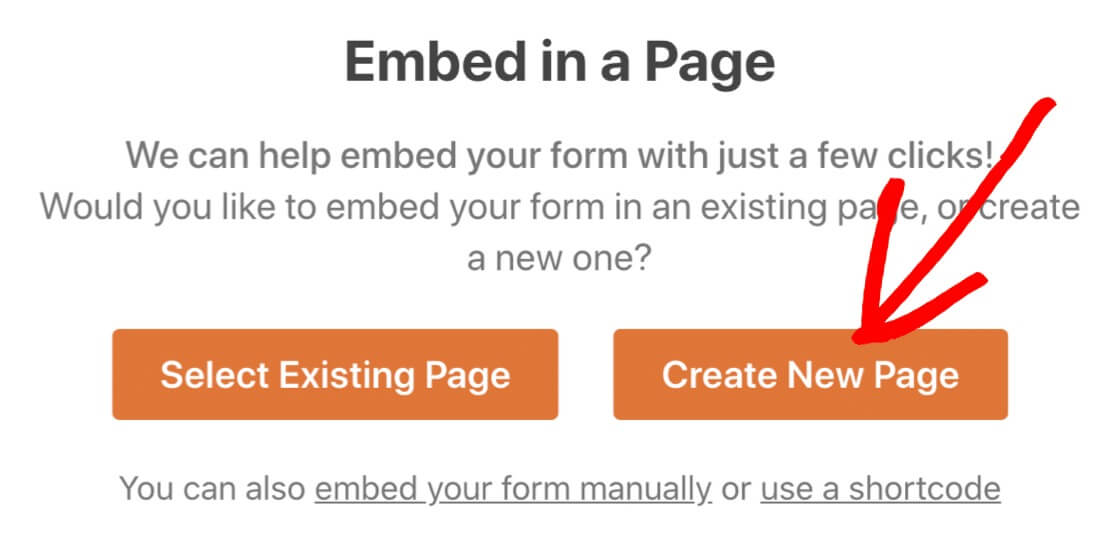
আপনার পৃষ্ঠার একটি নাম দিন, তারপরে চলুন ক্লিক করুন৷
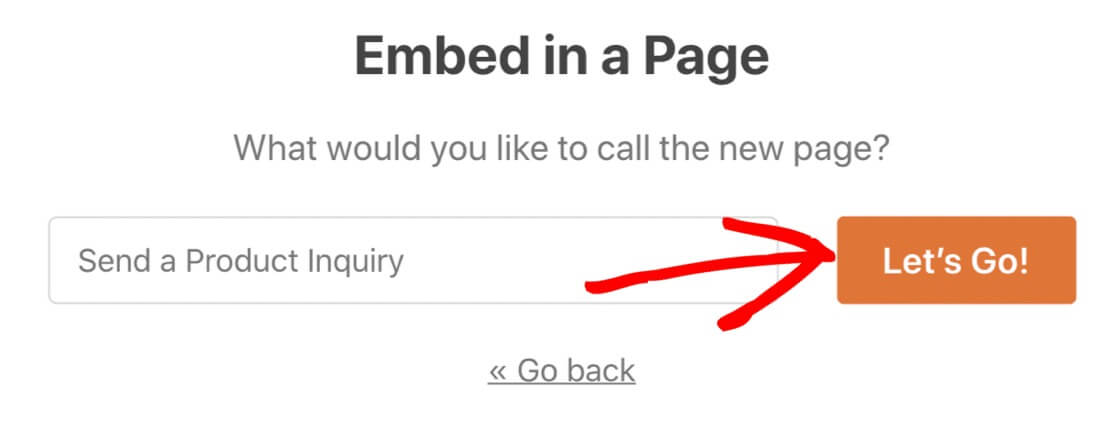
সবকিছু ঠিকঠাক থাকলে লাইভ হতে প্রকাশ করুন-এ ক্লিক করুন।

আমি এখন সম্পন্ন! এখন আপনার ফর্ম জমা দেওয়া সম্ভব।
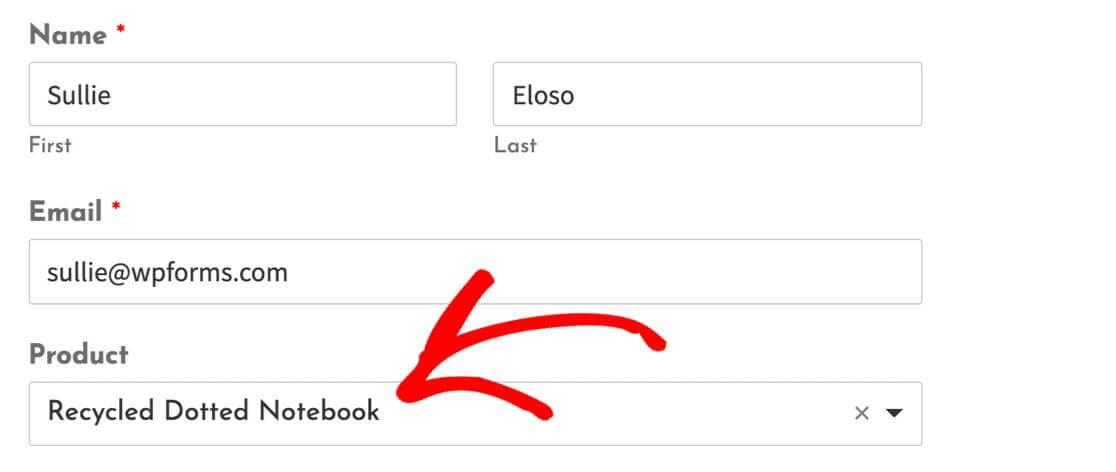
এখনই আপনার গতিশীল ক্ষেত্র পরীক্ষা করুন যাতে আপনি প্রশ্নগুলি পেতে শুরু করতে পারেন।
মোড়ক উম্মচন
WPForms এর সাথে আপনার ওয়ার্ডপ্রেস ফর্মগুলিতে স্বয়ংক্রিয়ভাবে জনবহুল ক্ষেত্রগুলি ব্যবহার করা আরও স্মার্ট, আরও ব্যবহারকারী-বান্ধব ফর্ম তৈরি করার একটি দুর্দান্ত উপায়। ট্যাগ, বিভাগ, পণ্য এবং আরও অনেক কিছু থেকে গতিশীলভাবে বিকল্পগুলি টেনে, আপনি আপনার সামগ্রীতে ফর্মগুলি কাস্টমাইজ করতে এবং পরিত্যক্ত ফর্মগুলি কমাতে পারেন৷ দর্শকরা ম্যানুয়ালি পুনরাবৃত্তিমূলক তথ্য প্রবেশ না করার প্রশংসা করবে। WPForms মাত্র কয়েকটি ক্লিকের মাধ্যমে এই গতিশীল ক্ষেত্র যোগ করা সহজ করে তোলে। প্রাসঙ্গিক বিকল্পগুলির সাথে প্রাক-ভরা ফর্মগুলি আপনার ওয়ার্ডপ্রেস সাইটে রূপান্তর, নির্ভুলতা এবং ব্যবহারকারীর অভিজ্ঞতা বাড়িয়ে তুলতে পারে।




